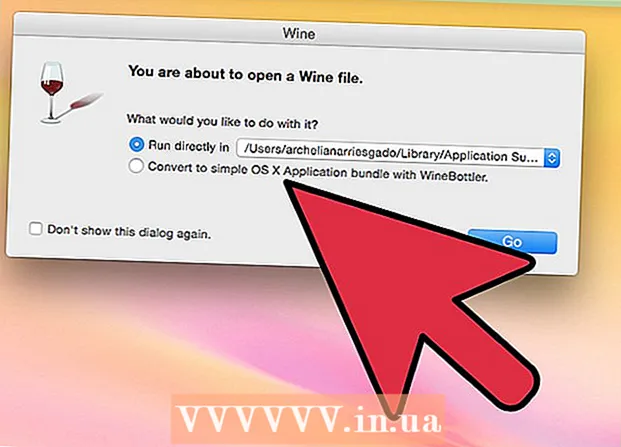Autorius:
Peter Berry
Kūrybos Data:
15 Liepos Mėn 2021
Atnaujinimo Data:
23 Birželio Birželio Mėn 2024

Turinys
Ši „wikiHow“ išmokys jus ištrinti „Sims“ iš „Sims 4“, „Sims 3“ ar „Sims FreePlay“ žaidimų neužmušant veikėjo.
Žingsniai
1 metodas iš 3: „The Sims“ 4
Atidarykite meniu „Tvarkyti pasaulį“. Spustelėkite piktogramą ⋯ viršutiniame dešiniajame ekrano kampe spustelėkite Valdykite pasaulį Parodytame meniu (Pasaulio valdymas).
- Pasirodys dialogo langas, kuriame bus klausiama, ar norite išsaugoti žaidimą, ar ne. Tai yra gera idėja, jei apsigalvotumėte ar netyčia ištrintumėte ne tą „Sim“.

Pasirinkite Simo namą. Suraskite namą, kuriame gyvena tas simas, kurį norite ištrinti, tada spustelėkite namą.
Spustelėkite piktogramą ⋯ apatiniame dešiniajame ekrano kampe. Čia pasirodys papildomos parinktys.

Spustelėkite piktogramą „Tvarkyti namų ūkį“. Ši namo piktogramos parinktis yra apatiniame dešiniajame ekrano kampe. Atsidarys langas „Tvarkyti namų ūkį“ su tame name gyvenančių simų sąrašu.
Spustelėkite mygtuką „Redaguoti“ su pieštuko piktograma lango „Tvarkyti namų ūkį“ apačioje dešinėje. Bus atidarytas „Sims“ redagavimo įrankis.

Pasirinkite Sim. Užveskite pelės žymeklį virš Sim simbolio, kurį norite ištrinti, galvos. Veikėjo galva pasirodys apatiniame kairiajame ekrano kampe.
Palaukite ženklo X pasirodys. Kelios sekundės po to, kai užveskite žymeklį virš konkretaus Simo viršaus, pažymėkite X Raudona ir balta pasirodys virš personažo galvos.
Spustelėkite ženklą X pasirodo ant Sim.
Spustelėkite ženklą ✓ kai bus paraginta. Tai patvirtins sprendimą ir pašalins Simą iš žaidimo.
Savo simą taip pat galite išsinešti iš namų. Jei norite, kad SIM būtų iš namų ir jums nereikėtų visam laikui ištrinti simbolio, prašome:
- Dar kartą atidarykite meniu „Tvarkyti namų ūkį“.
- Spustelėkite mygtuką „Perkelti“ su dviejų rodyklių piktograma apatiniame dešiniajame kampe.
- Viršutiniame dešiniajame skydelyje spustelėkite piktogramą „Sukurti naują namų ūkį“.
- Spustelėkite SIM, kurį norite perkelti.
- Spustelėkite dešinę rodyklę, esančią tarp dviejų rėmelių, kad perkeltumėte pasirinktą „Sim“ į naują namą.
2 metodas iš 3: „The Sims 3“
Žaidimo failo atsarginė kopija. Programoje „The Sims 3“ turėsite naudoti kodą, kad pašalintumėte „Sim“. Žaidimas gali sugesti, jei pritaikysite šį metodą, net blogiausiu atveju jis sugadins išsaugojimo failą. Todėl prieš pradėdami turėtumėte sukurti atsarginę žaidimo kopiją:
- „Windows“ sistemoje - Atviras Šis kompiuteris, dukart spustelėkite standųjį diską, dukart spustelėkite aplanką Programos failus, atidarykite aplanką Elektroninis menas, atidarykite aplanką „The Sims“ 3, atidarykite aplanką taupo, suraskite ir spustelėkite atitinkamą išsaugojimo failą, paspauskite „Ctrl“+C ir įklijuokite išsaugotą failą į kitą aplanką eidami ten ir paliesdami „Ctrl“+V.
- „Mac“ - Atviras Ieškiklis, atidarykite vartotojo katalogą, atidarykite katalogą Dokumentai, dukart spustelėkite aplanką Elektroninis menas, atidarykite aplanką „The Sims“ 3, atidarykite aplanką taupo, suraskite ir spustelėkite norimo modifikuoti žaidimo failą, paspauskite ⌘ komanda+C, tada įklijuokite išsaugotą failą į kitą aplanką, eidami ten ir paliesdami ⌘ komanda+V.
Įjunkite apgaulės režimą. Paspauskite „Ctrl“+⇧ „Shift“+C (arba ⌘ komanda+⇧ „Shift“+C „Mac“), tada įveskite testingcheats įgalinta tiesa ir paspauskite ↵ Įveskite. Žaidime bus įjungtas sukčiavimo režimas.
Pastaba: Sim, kurį norite ištrinti, nėra valdomas. Negalime ištrinti „Sims“, kurį šiuo metu valdo žaidėjas.
- Jei ištrinamas SIM yra valdomas, galite spustelėti kitą simbolį, kad perjungtumėte valdymo režimą į šį „Sim“.
Laikykite nuspaudę ⇧ „Shift“ Tuo pačiu metu spustelėkite SIM, kurį norite ištrinti. Pasirinkimų sąrašas pasirodys virš ir aplink „Sim“.
Spustelėkite Objektas ... (Tema) simo viršuje.
Spustelėkite Ištrink tai (Ištrinti). Ši parinktis yra tiesiai virš veikėjo galvos. Dabartinis simas bus nedelsiant pašalintas iš žaidimo.

Taip pat galima iš naujo nustatyti „Sim“. Jei veikėjo veiksmai yra neteisingi (pvz., Įstrigę vietoje ar nukritę pusiaukelėje ant grindų), galite naudoti kitą komandą, kad iš naujo nustatytumėte „Sim“. Atidarykite cheat console ir įeikite resetSimklaidą, tada paspauskite ↵ Įveskite.- Pavyzdžiui, jei įstrigo Simas Joira Johnsonas, įveskite iš naujoSim Joira Johnson Įeiti.
- Šis veiksmas panaikins visus „Sim“ norus ir nuotaikas.

Išbandykite kitą atstatymo metodą. Jei atstatymo komanda neveikia, atlikite šiuos veiksmus:- Importuoti objektai įjungti į apgaulės pultą.
- Įeikite į „Buy Mode“ režimą ir pasirinkite „Sim“, kad ištrintumėte.
- Spustelėkite piktogramą ⋯ tada pasirinkite Redaguoti miestą.
- Spustelėkite dviejų namų piktogramą. Tai yra parinktis Keisti aktyvų namų ūkį.
- Persikelkite į bet kurį kitą namą, žaiskite keletą minučių, tada grįžkite prie šeimos, kuri yra kalta. „Ištrintas“ simas vėl pasirodys šalia šaligatvio.
3 metodas iš 3: „The Sims FreePlay“

Raskite „Sim“, kurį norite ištrinti. Naršykite po pasaulį, kol rasite SIM, kurį norite pašalinti iš „FreePlay“.
Spustelėkite Sim, kurį norite ištrinti. Jei šis „Sim“ yra valdomas, jį spustelėjus, pasirodys simbolio meniu parinktys.
- Jei valdote „Sims“, viršutiniame dešiniajame meniu bakstelėkite žalią piktogramą „Perjungti pasirinkimą“, kad pereitumėte prie pasirinkto „Sim“, tada dar kartą paspauskite „Sim“.
Paspauskite mygtuką "Ištrinti", kad gautumėte raudoną ir baltą apskritimą su įstrižomis linijomis. Ši parinktis yra dešinėje „Sim“ pusėje, iškylančiojo meniu viršuje.
Spustelėkite TAIP kai bus paraginta. Šis žalias mygtukas yra iššokančiojo lango apačioje. Iš karto simas bus pašalintas iš „FreePlay“ žaidimo.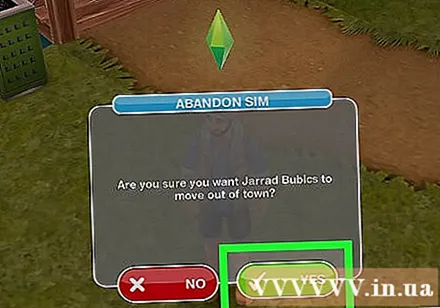
- Šio sprendimo negalima atšaukti.
Patarimas
- Galite prisijungti ir pamatyti daugiau būdų, kaip nužudyti Simą, pritaikytą „The Sims 2“ ar „The Sims 3“.
Įspėjimas
- Apgaulės kodų naudojimas „The Sims 3“ gali sugadinti išsaugojimo failą ir žaidimo atkurti negalima. Failo atsarginė kopija yra šios problemos sprendimas.